Юрий Зозуля - Компьютер на 100 %. Начинаем с Windows Vista
- Название:Компьютер на 100 %. Начинаем с Windows Vista
- Автор:
- Жанр:
- Издательство:046ebc0b-b024-102a-94d5-07de47c81719
- Год:2008
- Город:Санкт-Петербург
- ISBN:978-5-388-00129-0
- Рейтинг:
- Избранное:Добавить в избранное
-
Отзывы:
-
Ваша оценка:
Юрий Зозуля - Компьютер на 100 %. Начинаем с Windows Vista краткое содержание
Если вы только приступили к освоению азов компьютерных технологий, если вы пока еще задумываетесь, прежде чем нажать какую-либо клавишу на клавиатуре, если вы поминутно опасаетесь забыть, как запустить нужную вам программу, как отредактировать текстовый документ, как найти потерявшийся файл, – эта книга для вас. Прочитав ее, вы освоите работу в операционной системе Windows Vista, с программами из пакета Microsoft Office 2007, а также научитесь преодолевать сбои в работе вашего компьютера.
Компьютер на 100 %. Начинаем с Windows Vista - читать онлайн бесплатно ознакомительный отрывок
Интервал:
Закладка:
□ Оборудование и звук.Определяет параметры клавиатуры, мыши, принтеров, сканеров, модемов и других устройств.
□ Программы.C помощью элементов этой категории можно управлять установленными приложениями и компонентами Windows (см. урок 4.1).
□ Учетные записи пользователей и семейная безопасность.Здесь находятся элементы, позволяющие изменять параметры учетных записей пользователей, а также добавлять и удалять их.
□ Оформление и персонализация.Содержит элементы для настройки интерфейса Windows Vista. С основами настройки интерфейса вы уже познакомились ранее (см. урок 2.3).
□ Часы, язык и регион.C помощью элементов этой категории можно изменять системное время, настраивать параметры отображения чисел и дат, устанавливать дополнительные языки ввода.
□ Специальные возможности.Позволяет настраивать работу компьютера для людей с ограниченными физическими возможностями.
□ Дополнительные параметры.В эту категорию помещаются значки для настройки некоторых установленных приложений и устройств.
Общие сведения об учетных записях
Для выполнения любого действия в среде Windows Vista нужно получить на это право от операционной системы; если пользователь попытается выполнить операцию, на которую у него нет права, он получит сообщение с отказом (рис. 8.2).
Для работы пользователей в системе создаются учетные записи, которые наделяются правами на выполнение определенных действий. Для начала работы в системе пользователю нужно указать имя своей учетной записи и при необходимости ввести пароль. После входа в систему он сможет выполнять все действия, разрешенные для данной учетной записи.

Рис. 8.2.Сообщение, появляющееся при попытке пользователя открыть папку при отсутствии прав
Все учетные записи условно делятся на два типа:
□ администраторы компьютера –наделены всеми правами для настройки системы; также могут управлять правами других пользователей;
□ обычные учетные записи– пользователь может запускать программы, создавать, редактировать и удалять документы, но возможности изменения системных настроек и доступа к файлам у него ограниченны.
Для каждой учетной записи система создает профиль пользователя – набор папок, в которых содержится личная информация пользователя. По умолчанию профили хранятся в папках с именами учетных записей, которые находятся в каталоге Пользователисистемного раздела. Каждый профиль включает личные папки пользователя и несколько скрытых папок и файлов, содержащих настройки данного профиля. После входа пользователя в систему автоматически загружаются его настройки, элементы меню Пуски Рабочего стола, то есть каждый пользователь работает в индивидуальной среде независимо от других.
Контроль учетных записей пользователей (UAC)
В Windows Vista имеется новое средство безопасности – контроль учетных записей пользователей (User Account Control, UAC). Основная задача UAC – предотвратить несанкционированный запуск вредоносных программ. Перед выполнением потенциально опасного действия служба контроля учетных записей запрашивает разрешение, и пользователь должен подтвердить запуск выбранной команды.
В Windows Vista все учетные записи, относящиеся к группе Администраторы, по умолчанию работают с правами обычного пользователя; если пользователь или приложение пытается выполнить действие, для которого требуются полномочия администратора, появляется окно UAC с требованием подтвердить или отметить выбранную команду (рис. 8.3). После подтверждения запроса система временно повышает права пользователя до уровня администратора. В целях повышения безопасности при появлении окна UAC экран компьютера может быть заблокирован, и пользователь не сможет продолжить дальнейшую работу, пока не подтвердит или не отменит запрос UAC.
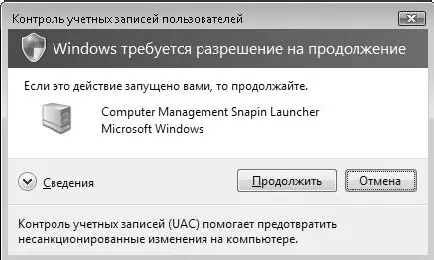
Рис. 8.3.Окно запроса UAC при использовании учетной записи с правами администратора
Если пользователь работает с обычной учетной записью, в окне подтверждения UAC нужно выбрать одну из записей с правами администратора и ввести ее пароль (рис. 8.4). Пользователи, которым неизвестен пароль одной из учетных записей с правами администратора, не смогут выполнять действия или запускать программы, требующие административных полномочий.

Рис. 8.4.Окно запроса UAC при использовании обычной учетной записи
примечание
Все действия, требующие полномочий администратора, обозначаются на Панели управления и в диалоговых окнах значком щита, и пользователи с обычными учетными записями могут сразу определить, какие действия им доступны, а какие – нет.
Контроль учетных записей пользователей может быть отключен с помощью Панели управления – тогда администраторы могут выполнять все действия без дополнительных запросов, а пользователям с обычными учетными записями административные действия будут запрещены.
Настройка учетных записей
Для настройки параметров учетных записей щелкните кнопкой мыши на рисунке вашей учетной записи в меню Пуск. В окне Учетные записи пользователей(рис. 8.5) вы увидите ссылки для управления учетной записью. При наличии прав администратора вы можете выбрать другую учетную запись для управления.
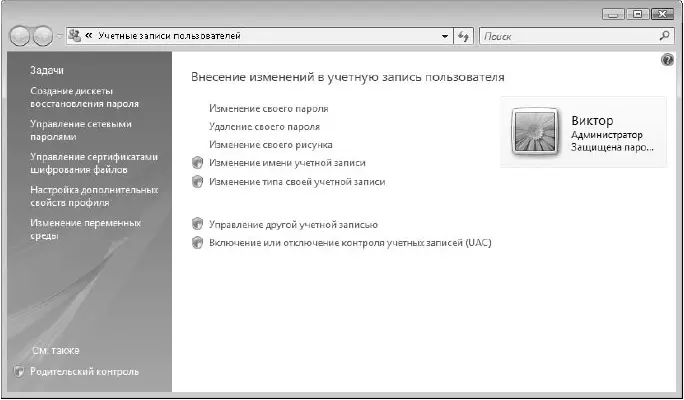
Рис. 8.5.Окно управления учетными записями пользователей
Для своей учетной записи можно выполнить следующие действия.
□ Создание пароля своей учетной записи, Изменение своего пароляили Удаление своего пароля.Пароль позволяет запретить несанкционированный доступ в систему. Для изменения или удаления пароля своей учетной записи необходимо указать текущий пароль.
□ Изменение своего рисунка.Для значка своей учетной записи можно выбирать не только предлагаемые системой изображения, но и любые другие рисунки. После выполнения данной команды перейдите по ссылке Поиск других рисунков ив появившемся окне укажите любой графический файл.
□ Изменение имени учетной записи.Для выполнения этого действия нужно подтвердить его в окне UAC. При изменении имени фактическое название папки пользователя остается прежним.
Читать дальшеИнтервал:
Закладка:










